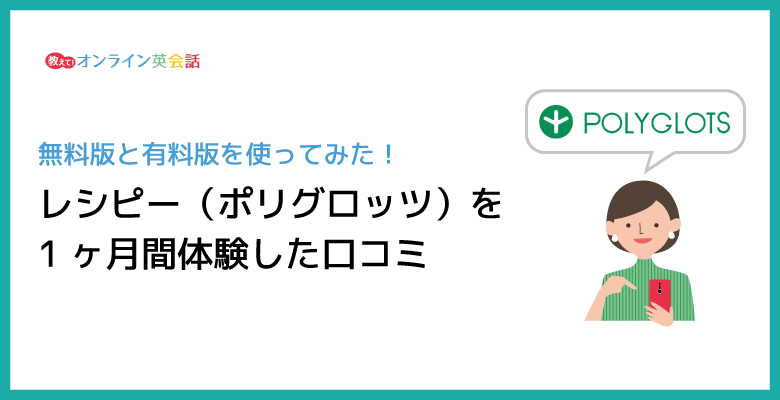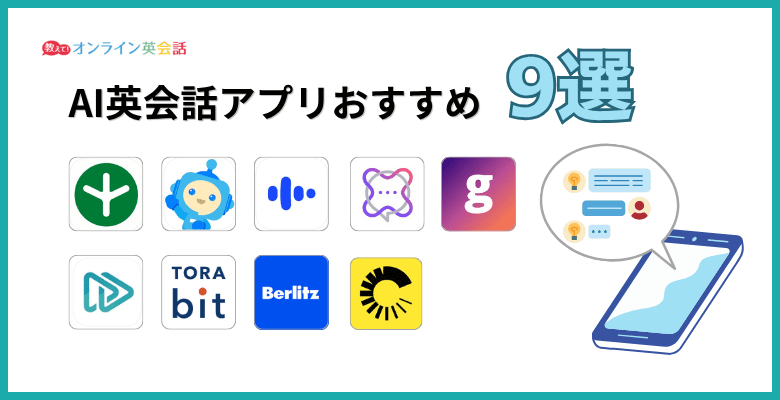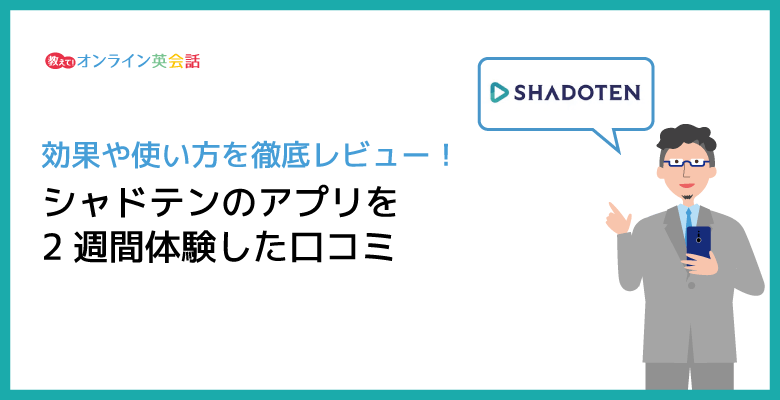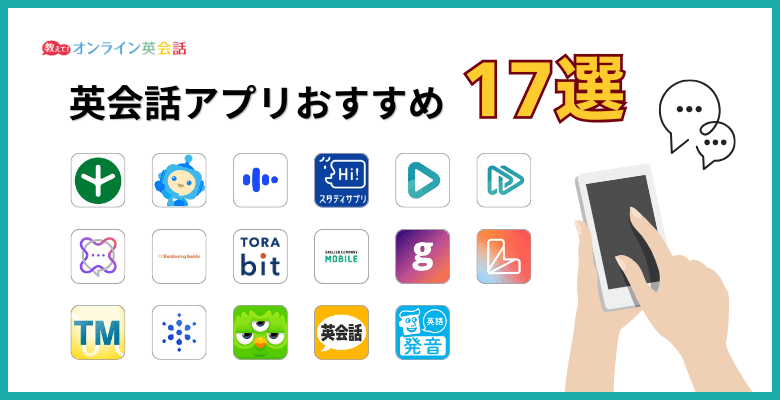AIを活用した英語学習アプリは急増しており、料金や口コミの評判などもまちまちですよね。
「自分に使いこなせるかな?」
「AIとの会話ってどんな感じなのかな?」
このように思っている方も多いのではないでしょうか。
そこで今回は、世界中で1000万ダウンロードを突破した人気AI英会話アプリ「スピーク(Speak)」の無料体験を活用し、AI英会話アプリがどのようなものか実際に体験して調べてみました!
アメリカで開発された「スピーク(Speak)」がこだわるのは、なんといっても「自然な英語らしさ」です。
文法書の例文のような英語から一歩抜け出したい方に、特におすすめですよ。
この記事では、実際に使ってみて私が感じた英語力アップに効果的な使い方や、おすすめの機能についてご紹介します。
スピークの無料体験を始める前にこの記事を読んでいただくことで、無料体験期間をより充実させることができるでしょう。
- 執筆者:Lin

-
小4までアメリカの現地校に通い、帰国後は「英語はネイティブ並みでしょう?」という周囲の誤解とプレッシャーゆえに、英語の勉強から遠ざかった過去あり。中途半端な英語力にコンプレックスを感じ、大人になってから再勉強。英検1級。ケンブリッジ英検CAE。TOEIC910点。さらに英語指導者(TEFL)や児童英語指導者(TEYL)の資格を持つ。プロフィールの詳細はこちら
目次
AI英会話アプリ「スピーク(Speak)」とは?
AI英会話スピーク(Speak)は、AI講師とのスピーキング練習を通して会話力を強化する英会話アプリです。
英会話アプリにはいろいろな種類がありますが、スピークはいわゆる「AI英会話アプリ」の類になります。
アメリカ、サンフランシスコのスタートアップ企業が運営しており、ChatGPTを開発したOpen AI社と技術連携を行っています。最先端のAI技術と、圧倒的な発話量で一気にスピーキング力を上げられます。
学習コースはレベル別に「初級CEFR A1レベル」「基礎A2レベル」「中級B1レベル」「上級B2レベル」の4段階です。ただし、特に受講制限はなく、取り組むコースは学習者が自由に選べます。
コースの内容は、たとえば上級B2レベルの「外資系ビジネス英語」であれば「プレゼンテーション」「ミーティング」といったテーマごとに15〜20回のレッスンで構成されています。
各コースのレッスン1回の所要時間は約20分なので、スキマ時間で無理なく続けられるでしょう。
また規定のコース以外の「AIとのフリートーク」「単語クイズ」「イディオム学習」「苦手分野の復習問題」などの各種単発レッスンも、回数制限なく、自由に取り組めるのも大きな魅力です。
特に特徴的なのは、圧倒的な発話量です。講師の解説動画を視聴する「ビデオ・レッスン」であっても、どんどん発話を求められます。
 Lin
Lin 「ネイティブが話すような自然な英語表現を身につけたい」と思う方に特におすすめの英会話アプリです。
AI英会話スピークの基本情報
| アプリ名 | AI英会話スピーク |
|---|---|
| 運営会社 | Speakeasy, Labs, Inc. |
| 料金プラン | ■プレミアム(AIとの会話量に一部制限あり) ・年払い:19,800円(1ヶ月あたり1,650円) ・月払い:3,800円 ■プレミアムプラス(AIとの会話量に制限なし) ・年払い:29,800円(1ヶ月あたり2,483円) ・月払い:5,800円 |
| 主な機能 | ・AIとのレベル別英会話レッスン ・AIとフリートーク ・質問ができるAIチューター機能 ・単語やイディオムが学べるクイックレッスン |
| 対応レベル | 初級から上級まで全レベル対応 |
| 対応OS | iOS Android |
| 無料体験 | 7日間の無料お試し期間あり ※ 機能制限なし ※ 体験期間終了24時間前までに解約手続きをしないと自動課金 |
※ 料金はすべて税込みです。
AI英会話アプリ「スピーク」を実際に使ってみた感想と評価
それでは、実際にスピークを使ってみて、私が感じたことをお伝えします。
率直に言うと、「アプリだけで、この値段で、ここまで発話練習ができるのか!」とかなり驚いたのが事実です。
スピークの良かった点と、逆に少し気になった点を、詳しく見ていきましょう。
スピークの良かった点4つ
スピークの良かった点は、下記の4つです。
スピークの良かった点
- ネイティブが使う自然な表現が学べる
- 自分のペースで話せる
- 復習問題が自動的に作成される
- 「話せない」ときでも取り組める
ネイティブが使う自然な表現が学べる
スピークの最大の魅力は、なんといっても学習できるフレーズがどれも実践的で自然な表現ばかりである点です。
「ネイティブスピーカー同士の会話についていけない」と悩む日本人英語学習者の多くは、スピードについていけないことが原因であると思い込みがち。
でも実は、知らない表現が多すぎることが、会話についていけない原因になっていることも多いのです。
たとえば、「on the fence:(フェンスの真上に立っているかのように)どちらにするか迷っている」という表現がありますが、この表現を知らなければ「フェンスがどうしたの?」となり、会話内容の理解に至りません。
このように、日本人学習者が苦手とする「シンプルな単語を使ってする日常的な表現」が、スピークではこれでもかと登場します。
言葉の言い回しは地域性もあるので、スピークで身につけた表現をすぐに「自分で使う」のはリスクもあります。
ただ、相手が話していることが「わかる」ようになることは、コミュニケーション力向上のために非常に有益です。
自分のペースで話せる
スピークには、「何秒以内に発話を完了させること」といった発話時間に関する厳格な制限はありません。
学習者がまだ話している途中で打ち切られることは、よほどのことがない限り発生しないのです。私はスピーチの練習として2分間話し続けてみましたが、特に問題は生じませんでした。
以前別のAI英会話アプリを使用したときは、学習者の発話時間は30秒程度と制限がありました。自分が話している途中でも、時間がくればぷつりと切れて、AIの発話ターンになってしまうのです。
これでは、少し言いよどんでしまった場合など、言いたいことを伝えることはとてもできません。また、実際の会話では「自分が話しているのに、相手が勝手に遮って一方的に話し始める」ことなどあり得ないでしょう。
スピークでは、自分のペースで、途中で言い直しながらでも最後まで話すことができます。
復習問題が自動的に作成される
新しい表現を身につけるには、ただインプットするだけではなく、「実際に使ってみる」というアウトプットの反復練習が欠かせません。
スピークではAIが自動的に、学習者の習熟度に合わせて復習レッスンを作ってくれます。しかも「忘れた頃」を見計らって、絶妙なタイミングで提示してくれるのです。
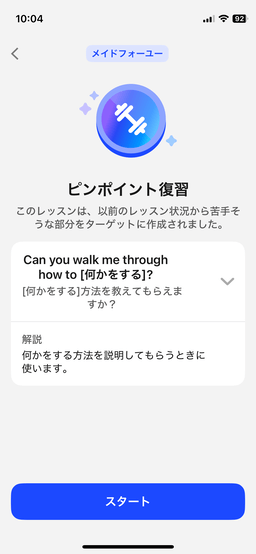
私が体験したときは、過去に間違えた「Can you walk me through how to○○?」というフレーズの復習メニューを、自動的に作成してくれました
 Lin
Lin 手当たり次第に、大量に新しい表現をインプットすることも大切ですが「やりっぱなし」では学習効果は半減。しっかりと知識を定着させるには、効率的な復習が不可欠です。
「話せない」ときでも取り組める
英語を実際に口から発する「発話量」にこだわっているスピークですが、「電車の中」「周りに人がいる」など声を出して話せないときでも取り組めるレッスンも、用意されています。
私が気に入っているのは「クイックレッスン」のなかにある「単語クイズ」と「英語イディオム」です。
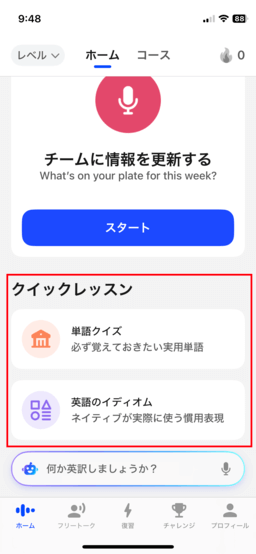
特別難しいわけではないのですが、実用的な表現が多く、スキマ時間に取り組むのにおすすめです。
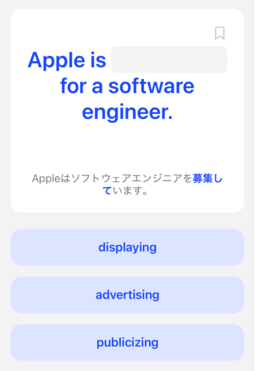
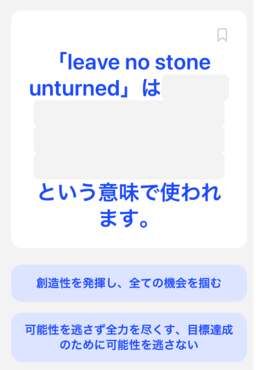
正しい答えを選択するだけのトレーニングなので、場所を選ばず気が向いたときにすぐに取り組めますよ。
スピークの気になった点3つ
実際に使ってみると、他のAI英会話アプリではよくある機能がスピークにはない、ということにもいくつか気づきました。
スピークの気になった点
- AI音声のアクセントは選べない
- 学習者の英語力判定はしない
- 発音の正誤判定はゆるめ
個人的には、どれも改善を要求するほどではなく、些細なことだと感じています。
AI音声のアクセントは選べない
スピークでは2025年7月現在、AI音声の英語アクセントを設定することはできません。
また、レッスン動画を提供している講師は複数人いますが、私が見た限りでは特徴的なアクセントの講師はいません。
全員がニュートラルで、英語講師らしい、クセのないきれいな英語アクセントでした。
「特定の地域の英語アクセントに耳を慣らしたい」と考える方は、現地のラジオやテレビを意識的に聞くなどしてみましょう。
学習者の英語力判定はしない
英語学習アプリの多くは、受講コースの設定を目的に、アプリの使い始めの段階で学習者の「英語力判定」を実施しますが、スピークではそのような英語力判定は行われていません。
また、学習を進めていっても他のアプリによくある「あなたはこのレベルに到達しました」という評価フィードバックもないです。(AIチューターに「英語力を判定して」と頼めば、してくれますが、そのことで受講レベルが変化することはありません)
アプリ内に用意されているレッスンには、初級〜上級の4段階のレベルが目安として表示されているので、学習者は自分に合ったレベルを自分で選ぶ必要があります。
実際のレッスンを受けて、「これは簡単すぎる」「難しすぎる」と感じた場合は、いつでも変更が可能です。
 Lin
Lin 個人的には、そもそも英語力の判定をたかだか数分で測ることに無理があるので、「英語学習アプリによる英語力判定」は学習者のモチベーション維持以外には特に意味がない機能だと思っています。
発音の正誤判定はゆるめ
AI英会話スピークはスピーキングに特化した学習アプリですが、「言い回し」を重視しており、「発音の正確さ」はそこまで求められません。
お手本通りの正しい発音ができなくても、次の問題に進めなかったり、減点されたりすることはありません。
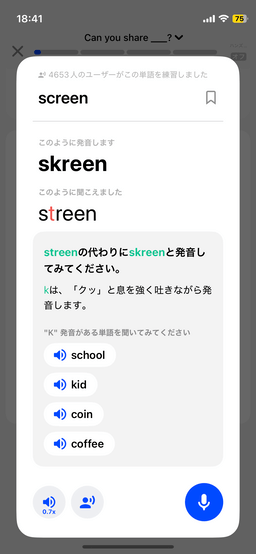
上記の画像は、実際の発音アドバイスの内容です。自分とお手本の違いや、改善方法が具体的に示されています。
大体のイントネーションが合っていればOKですし、NGだったとしても発音そのもののやり直しを求められることはありません。
 Lin
Lin 細部にこだわった厳格な発音矯正を期待する方には、少し物足りなく感じるかもしれませんね。
AI英会話アプリ「スピーク」の基本的な使い方
スピークにはさまざまなレッスンが用意されていますが、基本となるのは「コースレッスン」です。
ここでは、スピークのコースレッスンを受講する流れを紹介します。
取り組むコースを選ぶ
まずは取り組むコースを選びます。「ホーム」の左上にある「レベル」をタップしてください。
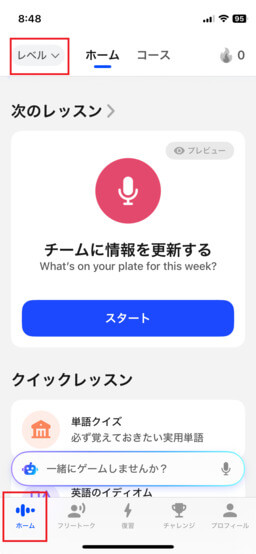
すると、レベル選択ができるようになり、「レベル別コース」と「トピック別コース」の2種類が表示されます。
レベル別コース
レベル別コースは、表示されている英語レベルから自分に合ったコースを選択するやり方です。
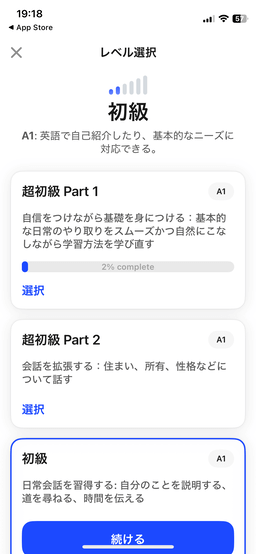
英語レベル別に表示されるコースは以下の9コースあります。
スピークの選べるレベル別コース
| レベル | コース |
|---|---|
| 初級A1 | ・超初級Part1 ・超初級Part2 ・初級 |
| 基礎A2 | ・基礎Part1 ・基礎Part2 |
| 中級B1 | ・中級Part1 ・中級Part2 ・中級Part3 |
| 上級B2 | ・外資系ビジネス英語 |
各パートに、どのようなレッスンをするのか簡単に説明文が記載されているので、それも参考にしながらコースを選ぶと良いでしょう。
トピック別コース
もうひとつのコースレッスンの選び方は、トピック別コースです。
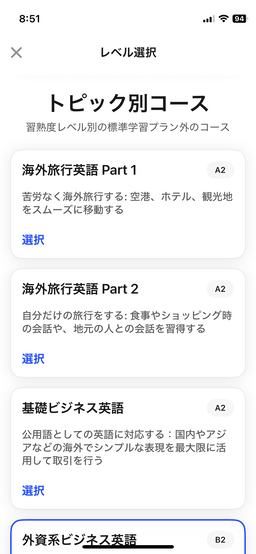
こちらは扱う内容のトピック別にコースを選ぶことができます。目安としてA1~B2までのレベル表記があります。
2025年7月現在提供されているトピック別コースの一例を以下に挙げてみましょう。
トピック別コースの例
- 海外旅行英語Part1(A2)
- 基礎ビジネス英語(A2)
- 外資系ビジネス英語(B2)
- 訪日客との英会話(A2)
- おもてなし英語(B1)
- キャンパス英語Part1(B1)
- キャンパス英語Part2(B2)
- 超初級ミニコース(A1)
 Lin
Lin ちなみに、「レベル別」と「トピック別」のどちらから選んでも、学習する内容は私が見た限りでは同じでした。たとえば、レベル別から「上級B2 外資系ビジネス英語」のコースを選んでも、トピック別から「外資系ビジネス英語 B2」を選んでも、やるレッスンの内容は変わりませんでした。自分にとって選びやすい方から選ぶので良いでしょう。
英会話レッスンを受ける
取り組みたいコースの選択をしたら、いよいよレッスンスタート!1回あたりのレッスンは3部構成が標準です。
1回のレッスンの流れ
- ビデオレッスン(講師の解説動画視聴)
- スピーキング・ドリル(パターン練習)
- ロールプレイ(実践練習)
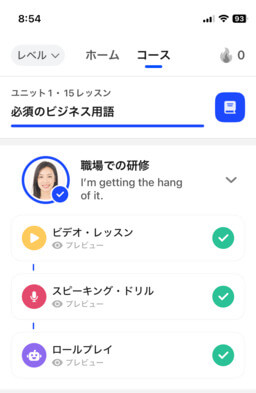
レッスン回によっては学習者の習熟度に合わせて「復習」が多めになったり、「パターン練習」が多くなったりと、多少の違いは出てきますが、基本的にはこの流れでレッスンが行われます。
所要時間はすべて合わせても20分程度です。それでは、レッスン内容について詳しく紹介します。
1. ビデオレッスン(講師の解説動画視聴)

英会話講師による3分ほどの解説動画を視聴します。学習者の発話パートもあるので、「ただ音声を聞いているだけ」「動画を見ているだけ」の時間にはなりません。
ここで英語のフレーズを1〜3つインプットしていきます。
2. スピーキング・ドリル(パターン練習)
ビデオレッスンで学んだフレーズを、言葉を入れ替えて反復練習していきます。
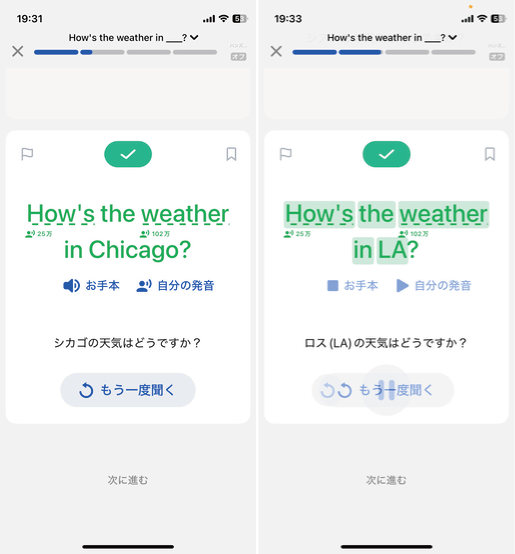
まずは「How’s the weather in○○?」という地域の天気を聞くフレーズをインプット。次に地名を変えて、学習者が発話練習を繰り返します。
3. ロールプレイ(実践練習)
最後は、AIとの会話を通して、学んだ表現をアウトプットする練習です。
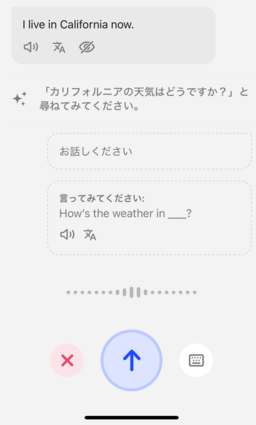
地域の天気を聞く表現「How’s the weather in○○?」を、実際の会話形式で練習していきます。
レッスンを最後まで終えると、「レッスン完了しました」のメッセージが表示されます。
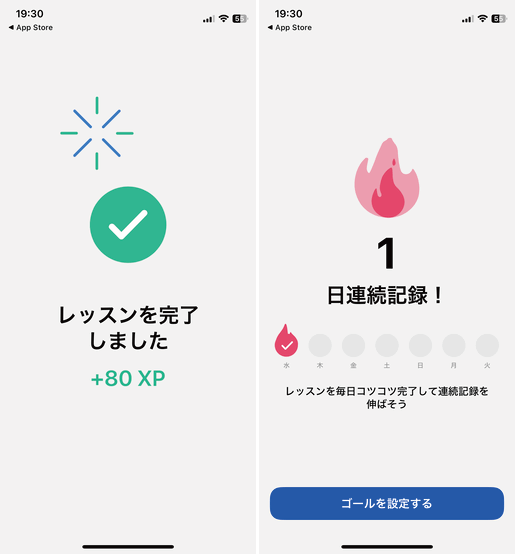
レッスンを中断した場合は、アプリに戻った際に続きから取り組めますが、中断した箇所からではなく、取り組み途中であったレッスンの始めに戻るので要注意です。
たとえば「ビデオレッスン」を一度中断して時間をおいて再開した場合、再スタートするのは視聴途中の箇所からではなく、レッスン動画の始めに戻る形になります。
1日に取り組めるレッスン数の上限はないので、好きなだけ先に進めることができますよ。また、複数のコースに取り組むことも自由にできます。
 Lin
Lin ここまで、AI英会話スピークの基本的な使い方を紹介しました。次に、実際に使ってみて「こうすればもっと効果的に使えるのではないか?」と思った点を紹介します。
AI英会話アプリ「スピーク」の効果的な活用法
基本の「コースレッスン」以外にも、スピークには活用できる学習コンテンツがたくさんあります。効果的な活用方法をご紹介しましょう。
検定試験対策なら「フリートーク」機能で話し続ける練習を
スピークのフリートーク機能を活用することで、英検やIELTS、ケンブリッジ英検といった、英語力判定試験のスピーキングパート対策が可能です。
これらの試験では与えられたテーマについて「自分の意見を言う」ことが求められます。
たとえば英検1級のスピーキングテストでは、テーマが5つ提示され、1分間の準備時間ののち、受験者は5つのなかから自分で選んだ1つのテーマに関して2分間のスピーチを行います。
制限時間がくれば、試験官によって強制的にストップされてしまうため、仮にどれほど本文が立派な構成であったとしても最後の「結論」まで至らなかった場合は大幅減点を招きます。
そのような事態に陥らないために、時間内にスピーチをする練習は必要です。
スピークではテーマごとに多様なトピックが用意されているので、スピーチ練習には最適です。
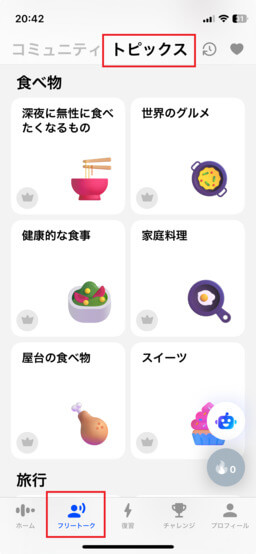
主なトピックは、文化や社会、食べ物、旅行、人生体験、自分のこと、趣味等です。
スピークのフリートークトピック例
| 文化 | ・アメリカ文化 ・祝日の伝統 ・飲酒の文化 ・文化の違い ・固定観念 |
|---|---|
| 社会 | ・通勤・通学 ・メンタルヘルス ・お金 ・ジェネレーションギャップ ・環境汚染 ・結婚 ・テクノロジー |
特に、「環境汚染」「テクノロジー」「文化の違い」といった検定試験頻出トピックは、試験までに一度はトライしておくことをおすすめします。
「スピークは検定試験対策に向かない」という口コミもありますが、私自身はスピーキングパートに限って言えば、スピークを活用することで十分に試験対策になると思います。
特に受験者の「自然な言い回し」に対して加点をする、IELTSやケンブリッジ英検の上級を狙う方には効果があるでしょう。
ちなみにこのフリートークは、自分で自由に設定を変えることもできます。
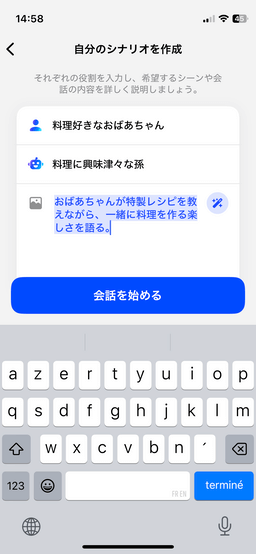
自分で入力するのでも、AIが挙げてくれる候補から選ぶのでもOK。
私は、「自分=料理好きなおばあちゃん」「AIの役=料理に興味津々な孫」という役割を作成してみました。
シチュエーションは、「おばあちゃんが特製レシピを教えながら、一緒に料理を作る楽しさを語る。」です。
「自分の役」「AIの役」「シチュエーション」の3項目を設定したら、会話が始まります。
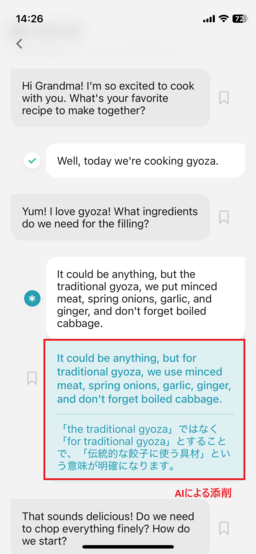
会話はAIが積極的にリードしてくれるので、話題が脱線することなく進められます。
 Lin
Lin 架空のシチュエーションを楽しんだり、自作のシナリオを投稿し、他ユーザーに公開して学習教材として使ってもらうこともできますよ。
相手のセリフを非表示にしてリスニング力アップ
スピークでは、相手のセリフを非表示に設定できます。文字情報に頼らず、音声に集中することでリスニング力が強化されるのでおすすめです。
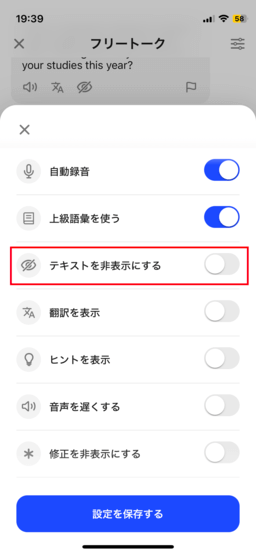
ただし、難点は相手の英語がキレイすぎること。クセや訛りがないので、「もっと訛りの強い英語を聞いてリスニング力をアップさせたい」と考える上級者には、少し物足りないかもしれませんね。
質問して英語表現の理解を深める「AIチューター」を活用しよう
AIチューターという機能を使うと、英語・日本語の両方でさまざまな質問にAIが答えてくれます。
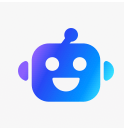
ちょうど猛暑日だったこともあり、私は「hot」と「scorching」の違いを日本語でAIチューターに質問してみました。
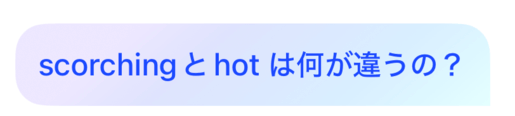
するとまず、各単語の意味が返ってきました。
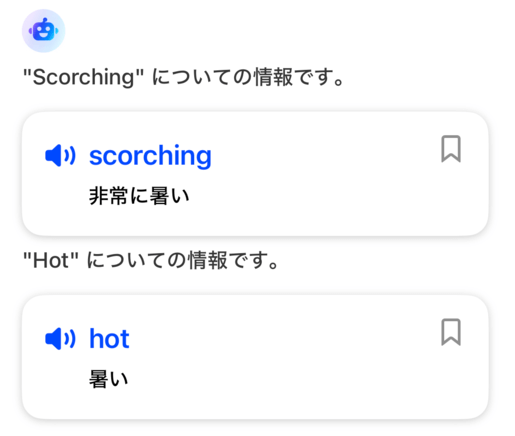
しかしこれでは説明としては不十分です。「『hot』よりも『scorching』の方が暑い」という程度の差はわかりましたが、「hot」は天候以外を表現する際にも使われることが説明されていません。
そこで「例文」を教えてもらいます。

これも説明としては不十分です。これでは「hot=熱い」「scorching=暑い」という意味でしか伝わりません。
もう一歩踏み込んで「違いをもっと詳しく説明してくれませんか」と質問してみました。
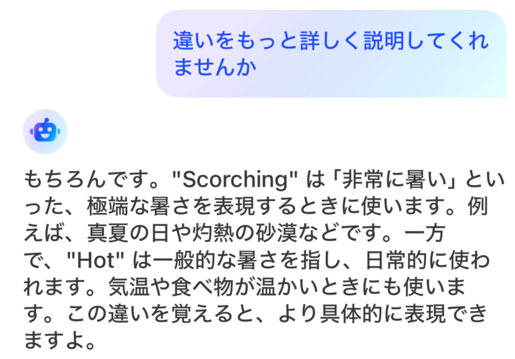
これでようやく、私が期待していた答えをAIより得られました。
最初から「『hot』と『scorching』の使い分け方について例文を交えて教えて」と具体的に聞けばよかったのだと、後になって気づきました。AIへの質問も、少しコツと慣れが必要なようです。
「ネイティブは似たような意味の単語を、どうやって使い分けしているのかな?」
「このようなシチュエーションで、より良い表現はどちらかな?」
こうした疑問をどんどんAIチューターにぶつけて、英語への理解を深める一助として活用していきましょう。
AI英会話アプリ「スピーク」はこんな人におすすめ!
ここまで、スピークの基本的な使い方や効果的な使い方を紹介しました。使用感も含めて、私が感じた「AI英会話スピークの学習に向いている人」は、次のような方です。
AI英会話スピークに向いている人
- ネイティブスピーカーが多い環境にいる人
- 自然な英語表現を身につけたい人
- 決められたテーマについて話す練習がしたい人
順番に解説していきます。
ネイティブスピーカーが多い環境にいる人
まず一番にスピークの活用をおすすめしたいのは、ご自身が英語圏で生活している人、もしくは英語圏出身者が多い職場など「周囲にネイティブスピーカーが多い環境」にいる人です。
英語圏出身のネイティブスピーカーは、語彙も豊富で表現が豊かです。第二言語として英語を習得した私たちのような非英語圏出身者の話す英語とは、一線を画します。
周囲にアメリカやイギリス、オーストラリアといった英語圏出身者が多い人は、スピークを活用することで少なくとも「彼らが何を言っているか」は理解しやすくなるはずです。
また、スピークで習得した表現を自分で使ってみることでも、よりネイティブスピーカーとの意思疎通がスムーズになるでしょう。
一方で、同じ英語環境でも「非ネイティブ話者ばかり」の場合は、スピークのトレーニングが実践で活かしにくいかもしれません。
というのも、非ネイティブ話者との会話では、そもそもスピークで触れるような「ネイティブがよく使う表現」自体にでくわすことが少ないのです。
特に、スピークで習得した表現を自分で使ってみる場合は要注意。相手にこちらの意図が正しく伝わる保証はありません。
非ネイティブ話者の多い英語環境の場合、ときには「余計な誤解を生まない配慮」も必要なことを、頭の片隅に置いておきましょう。
自然な英語表現を身につけたい人
現在は英語環境にいない方にとっても、「自然な英語表現を身につける」ことは非常にメリットが大きいので、多くの方にスピークの活用をおすすめしたいです。
言葉は日々変化するもの。「今」使われている表現はなかなか教科書のような書籍で学ぶのは難しく、どうしても「時代遅れ」になりがちです。
その点スピークは、リアルタイムで「今」使われている言葉が学べます。
英語圏のドラマや映画、ニュースを観るときにも、内容の理解度がきっと変わるはずです。
決められたテーマについて話す練習がしたい人
前述した英語検定試験対策以外でも、ひとつのテーマについて話す練習は、日常のコミュニケーション力向上にも直結します。
スピークのフリートーク機能を活用することで、多様なテーマについて語る練習ができますよ。
「採用面接」「クレーム処理」といったビジネスシーンを想定した話題だけでなく、「深夜に無性に食べたくなるもの」「初恋」のように「皆でちょっと盛り上がれる話題」について話す練習をしておくのも、会話の楽しみが広がるのでおすすめです。
AI英会話アプリ「スピーク」の無料体験のやり方
体験談を読んで、AI英会話アプリ「スピーク」を使ってみたいなと思った方向けに、無料体験のやり方を紹介するので、早速始めてみましょう!
体験時は、WEBからの申し込みですと割引があるとのことだったので、私はWEB(PC)から申し込みをしてみました。
※ 解約手続きもWEBから申し込みをした方がやりやすそうだったので、WEBサイトで登録してからアプリをダウンロード、ログインという流れがおすすめです!
Speak公式サイトを開くと、早速アカウントの登録画面が表示されます。
最初は「LINEで続ける」のみ表示されていますが、「他のオプションを見る」をタップするとメール、Facebook、Appleでアカウント登録ができるので、登録しやすい方法で続けてください。
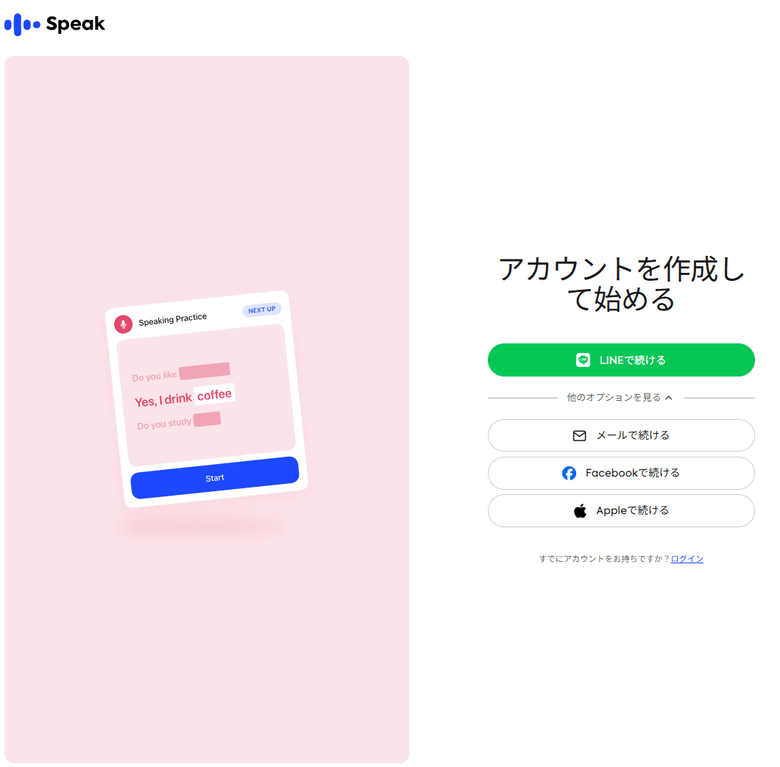
私は、「メールで続ける」を選択しました。メールで続ける場合は、名前、メールアドレス、パスワードの記入をすれば登録完了です。
登録が完了したら、プラン選択に進みます。7日間の無料体験をする場合は、プラン選択をする必要があるので、好きなプランを選びましょう。
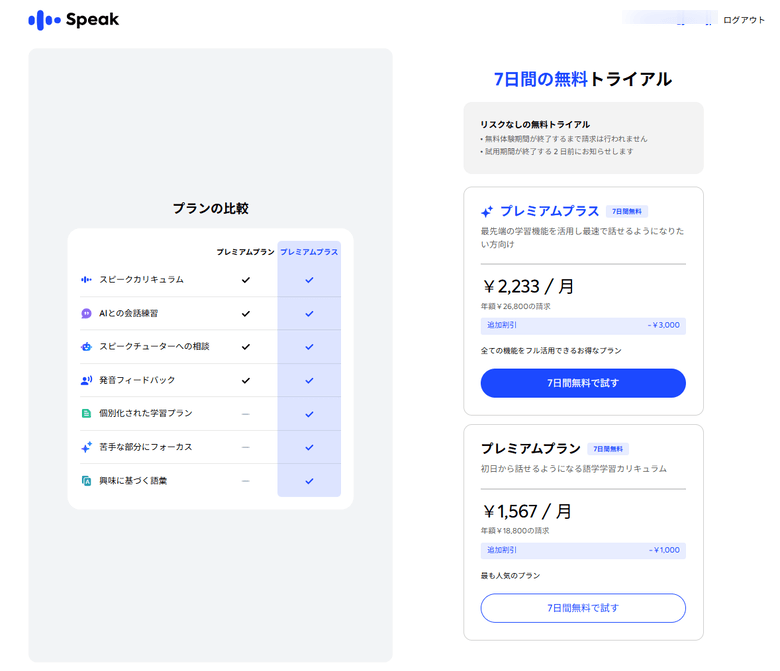
お好きなコースの「7日間無料で試す」のボタンをタップすると、「0円で始める」と表示されるので確認し、クレジットカード情報を入力してください。
ここが0円になっていないと、体験なしで課金されてしまう可能性があるので、注意が必要です。
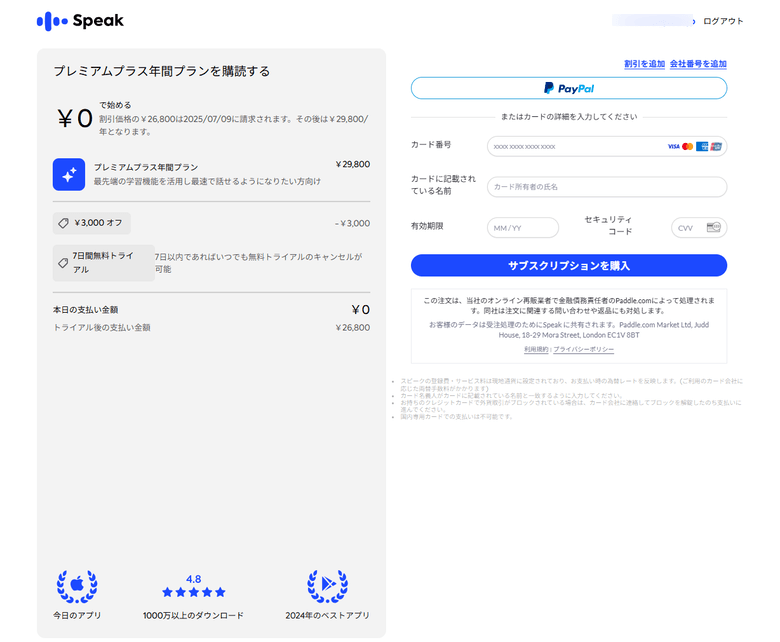
「サブスクリプションを購入」をタップすると、「スピークをお楽しみください!」という画面が表示されます。
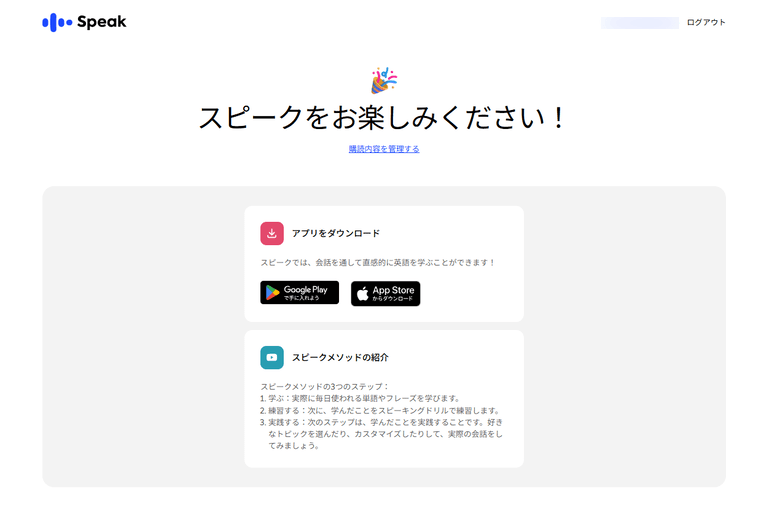
アプリのダウンロードができるボタンが表示されるので、早速ダウンロードします。Speakのアプリをダウンロードしたら、下記のような画面からはじまります。
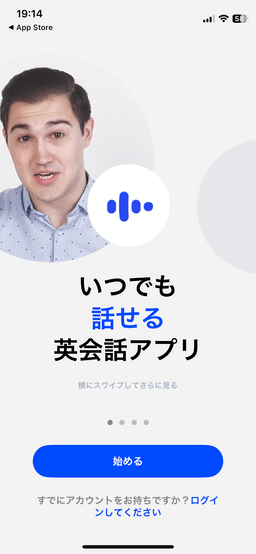
メールでアカウント登録をした人は、メールアドレスとパスワードを入力すると始められます。
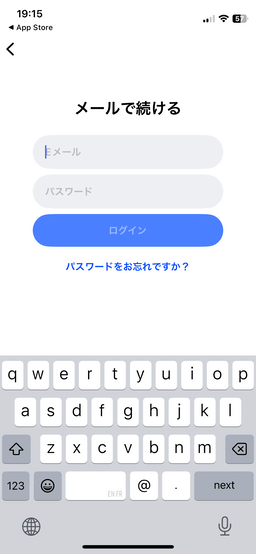
問題なくログインができました。
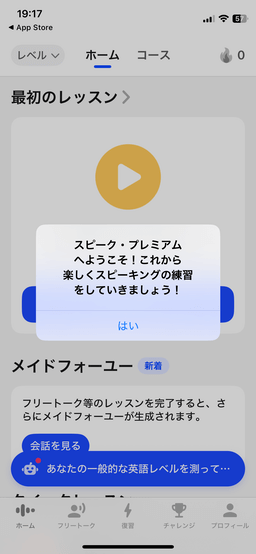
スピークの利用を再検討したい場合は早めに解約手続きをしよう
AI英会話スピークの無料体験期間は7日間で、それ以降も継続して利用する場合は料金が発生します。
購読をキャンセルすれば、継続して課金されることはありません。注意点としては、無料体験終了の24時間前までに手続きを済ませておかなければならないことです。
利用開始3日目にキャンセル手続きをしても、7日間の体験期間終了まではアプリを使えるので、「一旦考えたいな」と思ったときは早めにキャンセル手続きを済ませておきましょう。
WEBから支払い手続きをした方は、スピークのWEBサイトにログインし、購読状況を確認。
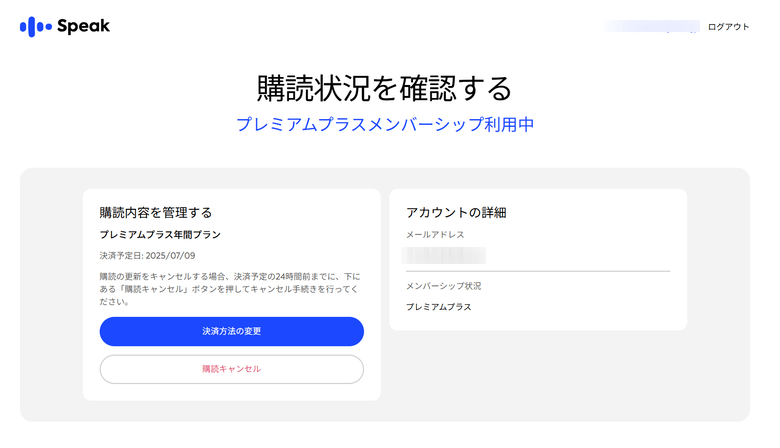
「購読キャンセル」のボタンをタップし、ポップアップが表示されたら、「購読キャンセル」をタップします。
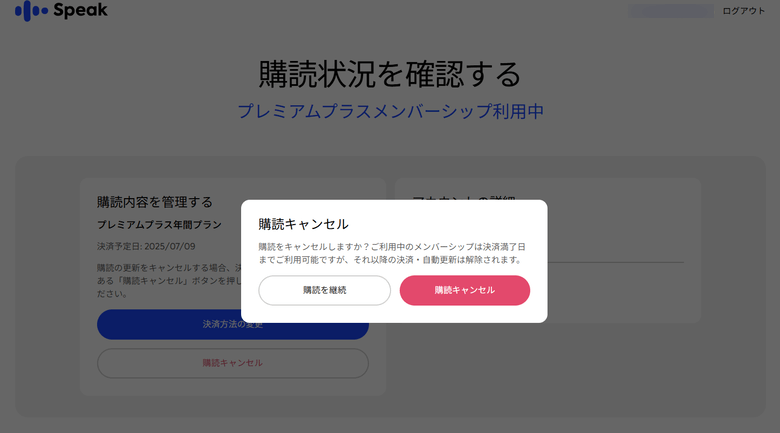
赤文字の「購読キャンセル」が「購読を再開する」の表示に変わっていたら、キャンセル手続き完了です。
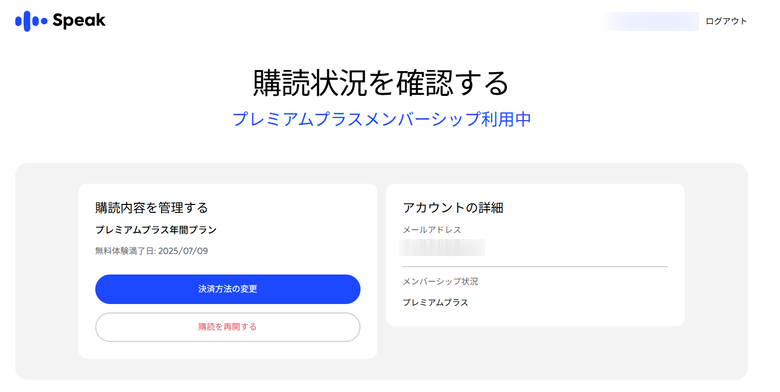
なお、WEBサイトでプラン購入した人は、アプリからのキャンセルも可能です。アプリのプロフィールから設定を開き、「メンバーシップの管理」をタップし、画面下部の「退会」をタップしてください。
アプリで購読を始めた方は、ご自身の端末でのサブスクリプションの購読キャンセル手続きをしましょう。
 Lin
Lin キャンセル手続きの手軽さから考えても、アプリ内課金ではなくWEBサイトでプラン購入することをおすすめします。
AI英会話アプリ「スピーク」を活用して会話力を一気に上げよう
この記事では、AI英会話アプリ「スピーク(Speak)」を実際に利用した体験談や、私が考えるアプリの効果的な使い方などをお伝えしてきました。
自分で使ってみたことで、スピークではネイティブスピーカーが使うような自然な英語表現を、最先端のAI技術のサポートを受けながら効率的に身につけられると実感しました。
月額1,650円(年間支払いの場合)という圧倒的なコストパフォーマンスの良さもまた、スピークの大きな魅力のひとつと言えます。
「英語らしい自然な表現」を目指す方には、ぜひ一度体験していただきたい学習アプリです。他のAI英会話アプリも使って比べてみると違いを実感できると思います!